Escolha a pasta na qual as fotos subsequentes serão armazenadas.
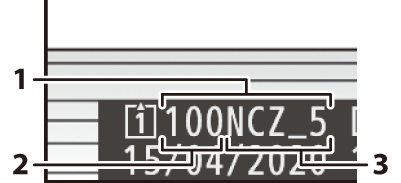
| 1 |
Pasta |
|---|---|
| 2 |
Número da pasta |
| 3 |
Nome da pasta |
|---|
Renomeando pastas
O nome da pasta padrão, que aparece após o número da pasta, é “NCZ_5”. Para alterar o nome atribuído a novas pastas, selecione [ ].
-
As pastas existentes não podem ser renomeadas.
-
Se desejado, o nome padrão pode ser restaurado para as pastas subsequentes pressionando e segurando o botão O enquanto o teclado é exibido.
Um teclado é exibido quando a entrada de texto é necessária.
-
Toque nas letras na tela para inseri-las na posição atual do cursor. Você também pode inserir caracteres destacando-os com o seletor múltiplo e pressionando J .
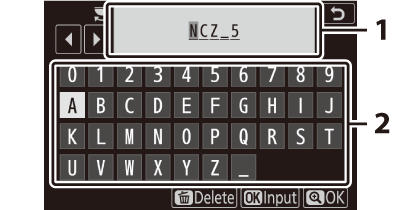
1 Área de exibição de texto
2 Área do teclado
-
Para mover o cursor para uma nova posição, toque na tela ou gire o disco de comando principal.
-
Se um caractere for inserido quando a área de exibição de texto estiver cheia, o caractere mais à direita será excluído.
-
Para excluir o caractere sob o cursor, pressione o botão O
-
Para concluir a entrada, pressione X .
-
Para sair sem completar a entrada de texto, pressione G .
Selecionar pasta por número
A pasta na qual as fotos subsequentes serão armazenadas pode ser selecionada por número. Se ainda não existir uma pasta com o número especificado, será criada uma nova pasta.
-
Escolha [ ].
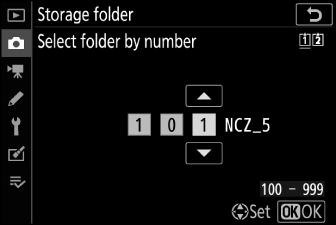
-
Realce [ ] e pressione 2 para exibir a caixa de diálogo [ ].
-
O cartão no qual a nova pasta será criada está sublinhado na área de exibição do slot de cartão no canto superior direito da caixa de diálogo [ ]. O cartão usado para novas pastas depende da opção atualmente selecionada para [ ] no menu de disparo de fotos.
-
-
Escolha um número de pasta.
-
Pressione 4 ou 2 para destacar os dígitos.
-
Para alterar o dígito destacado, pressione 1 ou 3 .
-
-
Salvar as mudanças e sair.
-
Se já existir uma pasta com o número selecionado, um ícone W , X ou Y será exibido à esquerda do número da pasta. Pressione J para concluir a operação e retornar ao menu principal; se você escolher uma pasta marcada com W ou X , ela será selecionada como a pasta para novas fotos.
-
Se você escolher um número de pasta que ainda não existe, uma nova pasta será criada com esse número quando você pressionar J .
-
Em ambos os casos, as fotos subsequentes serão armazenadas na pasta escolhida.
-
Para sair sem alterar a pasta de armazenamento, pressione o botão G
-
As pastas na caixa de diálogo [ ] são mostradas por W se estiverem vazias, por Y se estiverem cheias (contendo 5.000 fotos ou uma foto com o número 9999) ou por X se estiverem parcialmente cheias. Um ícone Y indica que nenhuma outra imagem pode ser armazenada na pasta.
Selecionar pasta da lista
Para escolher em uma lista de pastas existentes:
-
Escolha [ ].
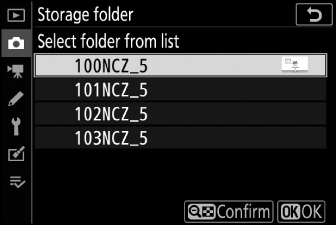
Realce [ ] e pressione 2 para exibir a caixa de diálogo [ ].
-
Realce uma pasta.
Pressione 1 ou 3 para destacar uma pasta.
-
Selecione a pasta destacada.
-
Pressione J para selecionar a pasta destacada e retornar ao menu principal.
-
As fotografias subsequentes serão armazenadas na pasta selecionada.
-
-
Quando o número da pasta atingir 999, a câmera parará de criar novas pastas automaticamente e desativará o disparo do obturador se:
-
a pasta atual contém 5.000 fotos (além disso, a gravação do filme será desativada se a câmera calcular que o número de arquivos necessários para gravar um filme de duração máxima resultaria na pasta contendo mais de 5.000 arquivos), ou
-
a pasta atual contém uma imagem numerada 9999 (além disso, a gravação de filme será desativada se a câmera calcular que o número de arquivos necessários para gravar um filme de duração máxima resultaria em um arquivo numerado acima de 9999).
-
-
Se houver espaço no cartão de memória, você poderá continuar fotografando:
-
criando uma pasta com um número menor que 999 e selecionando-a como pasta de armazenamento, ou
-
alterando as opções selecionadas para [ ] e [ ] antes de gravar filmes.
-
Pode ser necessário tempo adicional para a inicialização da câmera se o cartão de memória contiver um número muito grande de arquivos ou pastas.

